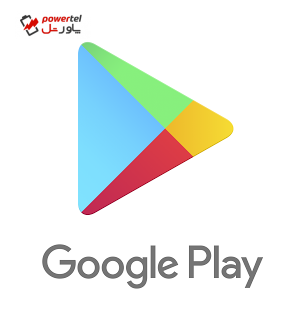
پاورتل/ شاید برای خیلیها پیش آمده باشد که بخواهند یک بازی و اپلیکیشن جالب را که درباره آن شنیدهاند را از فروشگاه گوگل دانلود کنند اما متوجه شوند که این برنامهها در کشورشان قابل دسترسی نیست. ما دو راه حل به شما پیشنهاد می کنیم تا بتوانید به راحتی تمامی بازی ها و اپ های گوگل پلی را دانلود کنید.
روش اول (بهترین و کاربردی ترین روش)
ابتدا باید Cache مربوط به برنامه های Google Play Services و Google Play Store را پاک کنید. پیدا کردن این قسمت ها روی تلفن های مختلف ممکن است متفاوت باشد اما برای همه آن ها باید ابتدا به بخش Setting یا همان تنظیمات رفته و سپس روی قسمت Apps یا Installed Apps کلیک نمایید.
در اینجا Cache [اگر جواب نداد Data را پاک کنید] هر دو برنامه Google Play Services و Google Play Store را صفر نموده [با Clear Cache] و بعد از اجرای نرم افزار تغییر آی پی، گوگل پلی را باز کنید. هر کشوری که در نرم افزار انتخاب کرده اید، گوگل پلی نیز اپ های در دسترس برای همان کشور را نشان می دهد.
-

تلویزیون ال ای دی الیو مدل 43FD4410 سایز ۴۳ اینچ
خرید محصول -

مچ بند هوشمند شیائومی مدل Mi Band 5 NFC
خرید محصول -

عصای کوهنوردی مدل ۶۰۶۱
خرید محصول -

اسپیکر بلوتوثی قابل حمل آی پی آی پو مدل YP-1
خرید محصول -

لپ تاپ ۱۵ اینچی ایسر مدل Aspire A715-71G-75E5
خرید محصول -

بادی نوزادی پسرانه آدمک کد ۱۷۹۱۰۰ رنگ سبز
۲,۳۲۲,۰۰۰ ﷼ خرید محصول -

شورت زنانه ماییلدا مدل ۴۶۱۳-۸ بسته ۵ عددی
۴۱۸,۰۰۰ ﷼ انتخاب گزینهها این محصول دارای انواع مختلفی می باشد. گزینه ها ممکن است در صفحه محصول انتخاب شوند -

فیلتر هوا خودرو نوآوران مدل EF7 مناسب برای سمند ملی
اطلاعات بیشتر
از طرفی معمولا فقط یک بار اجرای برنامه تغییر آی پی کفایت می کند. اما گاهی اوقات هم پیش آمده که هر دفعه مجبور به استفاده از آن باشید. یعنی در صورتی که بدون این نرم افزارها گوگل پلی را باز کنید، باید دوباره مرحله های گفته شده را بروید.
روش دوم
آخرین بروزرسانی Google Play Store یک گزینهی جدید به نام “Country and Profiles” در بخش تنظیمات اضافه کرده است که دانلود یک اپلیکیشن از کشورهای دیگر را بسیار آسان میسازد.

برای تغییر کشور در نسخهی جدید Google Play باید به صورت زیر عمل کرد:
– پس از بازکردن برنامهی Google Play بر روی گوشی بر روی منو کلیک کرده و به بخش Account بروید
– در صورت در دسترس بودن این قابلیت برای شما، یک گزینهی Country and profiles باید در این قسمت اضافه شده باشد
– با کلیک بر روی این گزینه لیست کشورهای مختلف برای کاربر باز میشود که پس از انتخاب کشور مورد نظر برنامههای موجود در فروشگاه مطابق کشور انتخاب شده بروز شده و میتوانید اپ دلخواه را دانلود کنید







